Використовуючи QuintaDB ви можете створювати Excel бази даних онлайн. Імпорт файлу займає всього кілька секунд.
Імпорт Excel в базу даних QuintaDB
- Створіть Excel файл з даними;
- Після реєстрації, створіть проект і натисніть на кнопку "Імпортувати".

QuintaDB створить форму, де полями будуть назви колонок в Excel.
QuintaDB не імпортує не всі типи полів. Тому, одразу після імпорту, перейдіть в меню "Конструктор форм" і оберіть тип поля (колонки).
Створивши базу даних в QuintaDB, можна додавати і редагувати записи в базі за допомогою імпорту даних з Excel.
Перейдіть в меню Записи і натисніть на посилання "імпорт". Потім виберіть потрібний файл і завантажте його.
Не забувайте, що при додаванні нових записів повинні збігатися назви полів. Якщо у файлі буде колонка, якої немає в базі даних QuintaDB, то система створить нове поле разом з даними.

Крім додавання нових записів, можна також оновити вже існуючі дані. Для цього треба вказати ключ. Ключем є колонка (поле) БД з унікальними значеннями.
При імпорті система порівнює зміст колонки імпортованого файлу і вже існуючої бази даних. Якщо збіг існує, то запис оновлюється. Якщо - ні, система додасть нові записи.
Імпорт CSV в базу даних QuintaDB
Якщо ваші дані збережені в CSV файлі, ви легко зможете імпортувати їх в базу даних QuintaDB. Послідовність дій така сама, як і при імпорті з Excel. Єдине, що потрібно обов'язково враховувати - це формат файлу.
Дані повинні бути у вигляді:
75281,676, A541, Вася Пупкін, Київ, Україна. Тобто значення повинні бути розділені комою.
Якщо дані будуть у вигляді:
75281; 676; A541; Вася Пупкін; Київ; Україна - то система не зможе імпортувати такий файл.
Кодування: UTF-8.
Використовуючи функцію імпорту, не забувайте що при імпорті в базу даних, не враховуються правила валідації зазначені в формі, також на імпортовані записи не поширюються правила встановлені за допомогою модуля Зв'язки.
Пам'ятайте, ви завжди можете експортувати базу даних назад в Excel або PDF.
 English
English
 Italiano
Italiano
 Español
Español
 Français
Français
 Deutsch
Deutsch
 Português
Português
 Ελληνικά
Ελληνικά
 Nederlands
Nederlands
 Polski
Polski
 Čeština
Čeština
 中文
中文
 日本語
日本語
 हिन्दी
हिन्दी
 اللغة العربية
اللغة العربية
 Русский
Русский
 Українська
Українська
 עִברִית
עִברִית
 Türk
Türk
 Latvietis
Latvietis
 Dansk
Dansk
 Norsk
Norsk
 Íslenska
Íslenska
 한국어
한국어
 Suomen
Suomen
 Gaeilge
Gaeilge
 Bahasa Melayu
Bahasa Melayu
 Svenska
Svenska
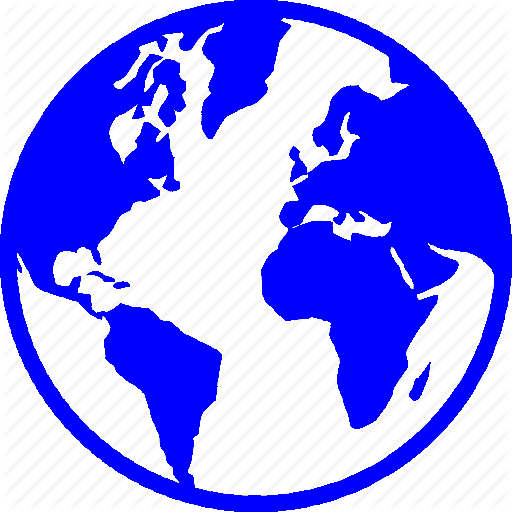 Українська
Українська
 Увійти
Увійти

